Door Supriya Prabh
Wanneer u software op uw systeem wilt installeren, downloadt u deze van de website en de meeste softwaredownloadbestanden worden standaard allemaal gearchiveerd. Als uw internetverbinding onstabiel of zwak is, wordt het gedownloade gearchiveerde bestand beschadigd en wanneer u dit bestand probeert uit te pakken, geeft het een foutmelding en kunt u niet verder gaan. Dus om dit probleem op te lossen, moet u dit bestand repareren met WinRAR-software. In dit artikel wordt uitgelegd hoe u dit kunt oplossen.
Hoe de beschadigde archiefbestanden in Windows 11/10 te repareren
Stap 1: Klik met de rechtermuisknop op het gearchiveerde bestand.
Klik Uitpakken naar "[bestandsnaam]\" vanuit het contextmenu.
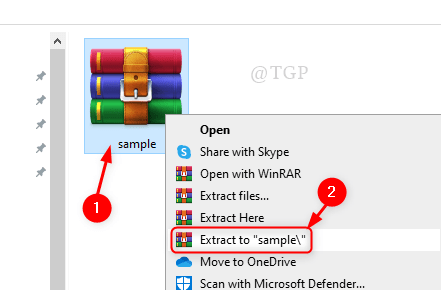
Stap 2: Dit geeft een foutmelding dat het bestand corrupt is, zoals hieronder wordt weergegeven.
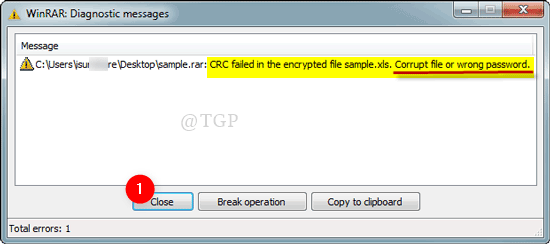
Stap 3: Start de WinRAR-toepassing.
druk op Win-logo toets op je toetsenbord en typ WinRAR.
Raken Binnenkomen.
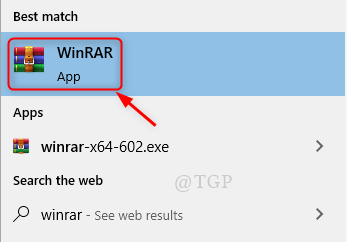
Stap 4: Navigeer naar de map met het corrupte archiefbestand.
Selecteer het gearchiveerde bestand en klik op
Reparatie zoals weergegeven in de onderstaande afbeelding.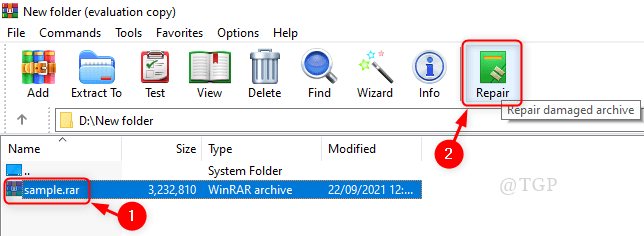
Stap 5: Selecteer in het venster Reparatie de Behandel het corrupte archief als RAR.
Dan klikken Oke zoals getoond.
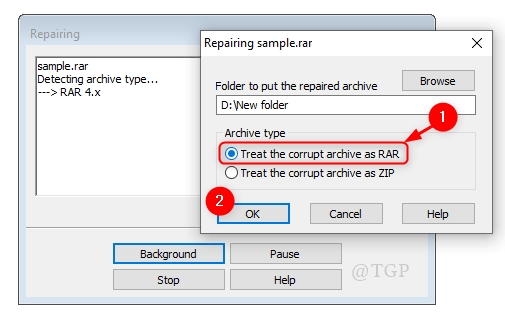
Stap 6: Het proces voor het repareren van corrupte bestanden zal binnenkort starten.
Het reparatieproces is voltooid zodra het wordt weergegeven Gedaan.
Klik Dichtbij.
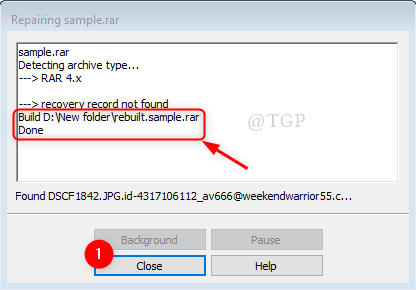
Stap 7: Bewaar in deze stap het nieuw gemaakte archiefbestand en verwijder het oudere.
Om het bestand uit te pakken:
- Klik met de rechtermuisknop op het RAR-bestand opnieuw opbouwen.
- Klik op Uitpakken naar “herbouwd.[bestandsnaam]\“.
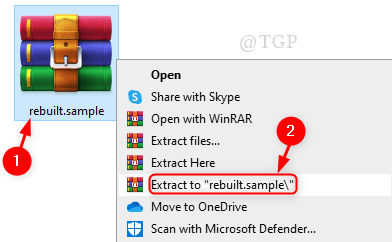
Stap 8: U kunt zien dat het RAR-bestand succesvol is uitgepakt.
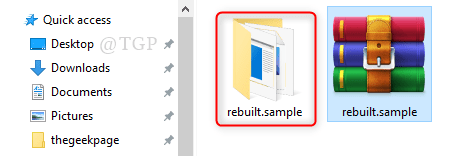
Dit is een eenvoudige methode om het beschadigde/corrupte archiefbestand te herstellen en helpt bij het extraheren van bestanden.
Ik hoop dat dit artikel interessant was en laat ons commentaar achter als dit nuttig was.
Bedankt voor het lezen!
